本ページはプロモーションが含まれています。

こんにちは!副業Webライターのうさりんごです。
「Wordpressでブログを始めたいけど、難しそう…」
「パソコンが苦手だけどブログを始められる?」
WordPressでブログを書いてみたいけれど、開設のところでつまずいているという方も多いでしょう。
今回は、WordPressでブログを始めたい方に向けて、画像付きで分かりやすく解説していきます。
パソコンが苦手な方でも大丈夫。一緒に素敵なブログライフを始めましょう!
今すぐ開設したい方はこちら⇒ConoHa WINGでブログを始める方法
そもそもWordPressって何?
WordPressは世界で一番人気のあるブログ作成ツールなんです。
「でもなんだか難しそう…」と思っている方も多いですよね?
最初は難しく感じるかもしれませんが、実際に触れてみるととってもシンプルなので、パソコンが苦手な人でも簡単に始められます。
WordPressの3つの特徴
WordPressの特徴は大きく分けて以下3つです。
- 無料で使えて基本機能が充実している
- デザインを自由に変更できる
- 物品販売をしたい場合も同じサイトで対応できる
WordPressブログは、ブログを始めるために必要な基本機能が備わっているのに、無料で使うことができる素晴らしいツールです。
「テーマ」や「プラグイン」という機能をダウンロードすれば、背景の色やフォントなど、自分好みのデザインに変えられます。
また、アフィリエイトなどで物品販売をしたい場合も、Wordpress内に商品リンクを貼ることができます。
ブログ開設までの手順を確認しよう
WordPressブログは、3つのステップで開設できます。
- サーバーを借りる(お部屋を借りるようなもの)
- ドメインを取得する(お店の住所みたいなもの)
- WordPressをインストールする
今回は、初心者の方でも簡単に始められる「ConoHa WING(コノハウィング)」というサービスを使って説明していきます。
ConoHa WINGでブログを始める方法
まずはConoHa WING(コノハウィング)でサーバーの契約をしていきます。
以下のアイテムを事前に準備しておくとスムーズです。
- スマホ(認証やスクリーンショットを撮る)
- クレジットカード(支払い用)
- メモするもの(パスワードなど)
Step1: ConoHa WINGの申し込みボタンをクリック
ConoHa WINGのウェブサイトにアクセスし、WINGの「今すぐお申し込み」をクリックします。
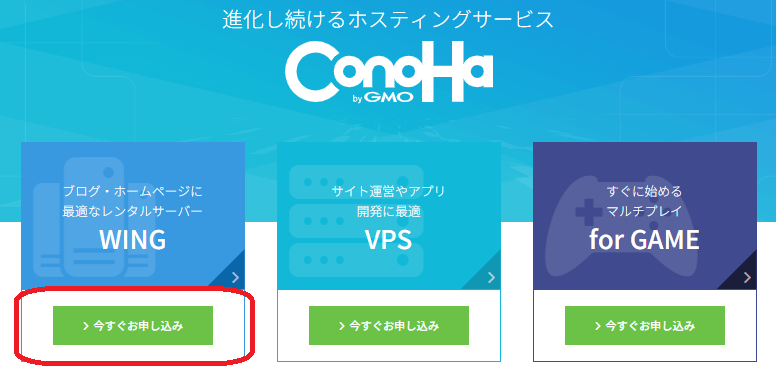
Step2: サーバープランを選ぶ
ConoHa WINGには複数のプランがありますが、ブログ初心者の方には「WINGパック・12ヶ月・ベーシックプラン」がおすすめです。
料金はその時々で変わりますが、キャンペーン期間中に登録すれば月額1,000円以下で借りることができます。
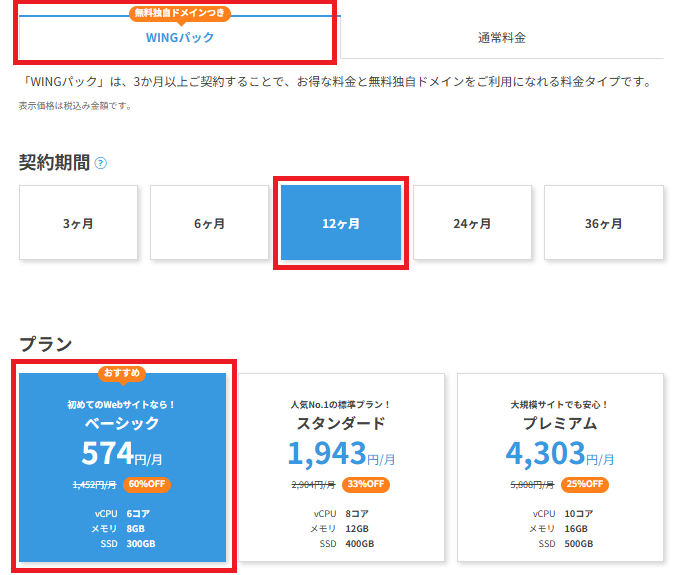
初期ドメインとサーバー名の欄は最初から入力されているため、そのまま変更しなくてOKです。
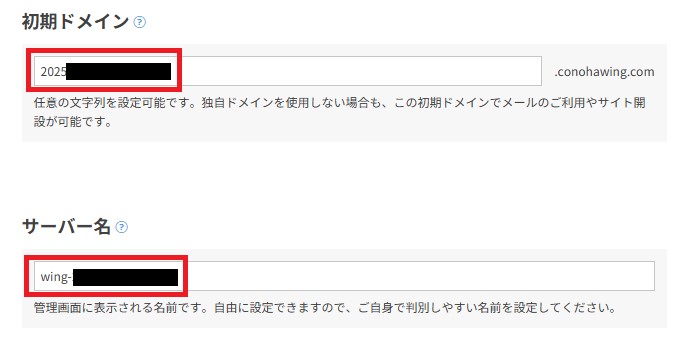
契約期間とプランを選ぶときのポイントは以下の通り。
- 始めたばかりの時はベーシックプランで十分
- ブログを1年継続できたら期間を長くする

割引キャンペーンはいつ終了するか分からないから、早めに登録しようね!
ステップ3: かんたんセットアップでドメインを取得する
ドメインを取得する場合は、「Wordpressかんたんセットアップ」を利用するのがおすすめです。
「かんたんセットアップ」を利用すれば、Wordpressのインストールやドメインの取得、サイト名の登録などがすべて一括で登録できます。
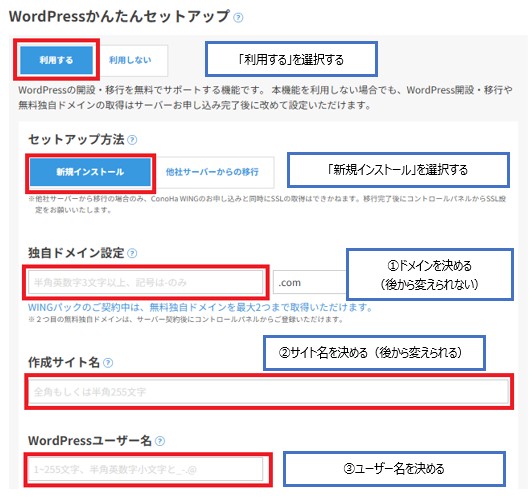
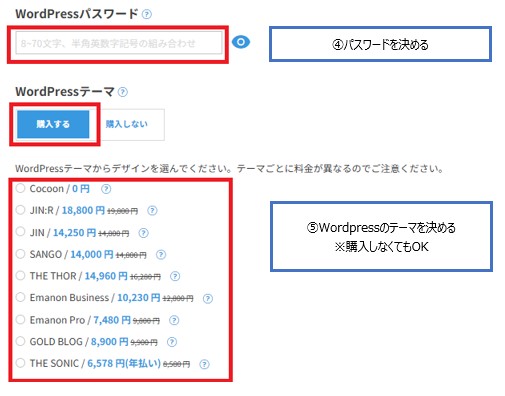
①ドメインを設定する
ドメインとは、「myblog.com」のようなサイトのアドレスのこと。これがあなたのブログの住所になるため、一番最初に登録する必要があります。
- 覚えやすい名前を選ぶ
- 短すぎず長すぎない長さがベスト
- 英数字のみを使う(ハイフンは可)
- 一度作成すると変更できないので慎重に考える
ConoHa WINGでは、WINGパックの契約期間中は、無料独自ドメインを最大2つまで取得できます。
2つ以上ブログを作りたい人におすすめです。
②サイト名を設定する
サイト名はブログの名前なので一番重要です。
後から何度でも変えられるため、しっくりくる名前がみつかるまで仮の名前で設定しておいても問題ありません。
③ユーザー名を設定する
WordPressにログインする時に入力するユーザー名です。
覚えやすいものを設定して、忘れずメモしておきましょう。
④パスワードを設定する
自分のWordpressにログインする際のパスワードを決めます。
誕生日や名前など推測されやすいものは避けましょう。
⑤Wordpressテーマを設定する
WordPressの魅力は、ブログのデザインを自由に変更できることです。
「テーマ」と呼ばれるデザインテンプレートを使えば、プログラミングの知識がなくても素敵なブログが作れます。
おすすめの無料テーマは以下の通り。
- Cocoon(無料)
- SANGO(有料・初心者向けの使いやすいテーマ)
- JIN:R(有料・デザイン性が高く初心者も使いやすい)
ブログ初心者におすすめなのは、このブログでも使っているCocoonです。
無料なのに基本の機能が備わっているため、パソコンに強くない方でも簡単に設定できます。
テーマはあとからインストールすることもできるため、迷う場合はここで無理に選ばなくてもOKです。
ステップ4: お客様情報を入力する(アカウント登録)
メールアドレスとパスワード、お客様情報を入力します。
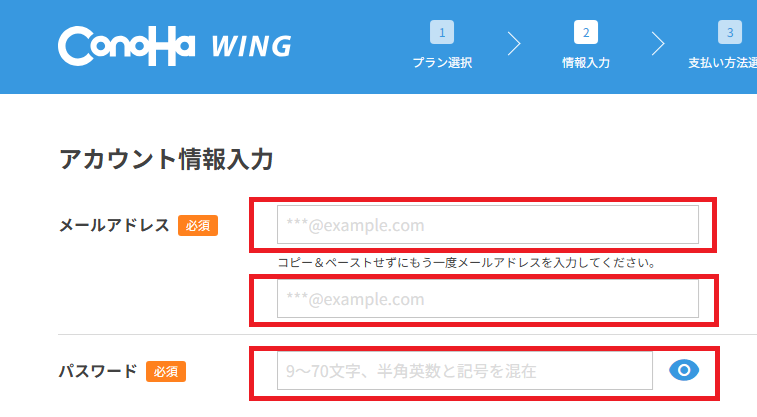
ここで気を付けたいのは、普段使っているメールアドレスを登録することです。
大切なお知らせが届くので、Gmailなどこまめにチェックできるアドレスを使いましょう。
次に、名前や生年月日、住所などの個人情報を入力します。
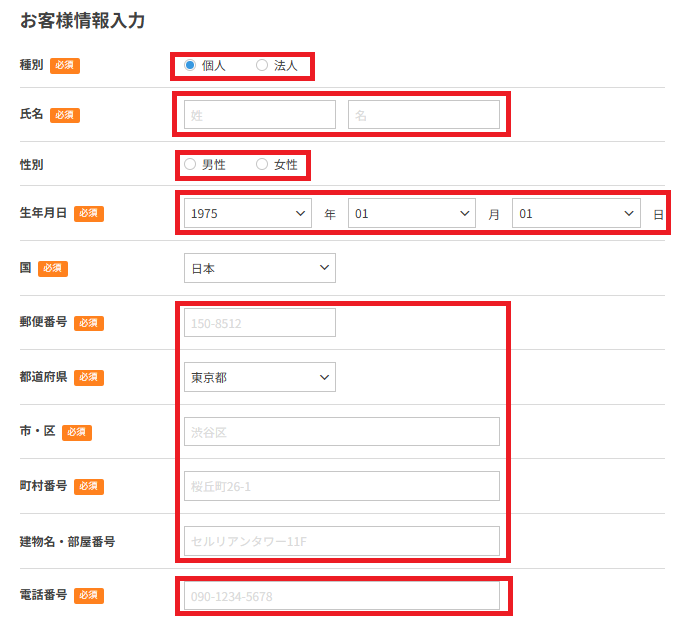
本人確認をする
SMS(ショートメッセージ)か電話で本人確認をおこないます。
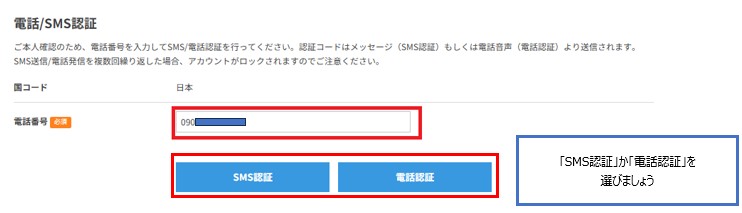
SMS認証を選択した場合、SMSへ認証コードが送信されてくるため、コピペして認証画面に貼り付けしたら「送信」をクリックしてください。
サーバー料金を決済する
サーバー料金は「クレジットカード」か「ConoHaチャージ」で支払うことができます。
ConoHaチャージは、事前に入金した金額で決済する前払いタイプのお支払い方法です。
クレジットカード、AmazonPay、コンビニ、銀行決済、Paypalでのチャージができます。
クレジットカード払が簡単ですが、クレカ情報を登録するのが不安な方にはチャージ方式がおすすめです。
クレジットカードを選択しても、ConoHaチャージに残高がある場合は、ConoHaチャージが優先的に消費されます。
WordPressにログインしてみよう
ConoHa WINGの管理画面で「サイト管理」から進むと、先ほど作成したブログの管理画面URL「https://(サイトURL)/wp-admin/」が表示されます。
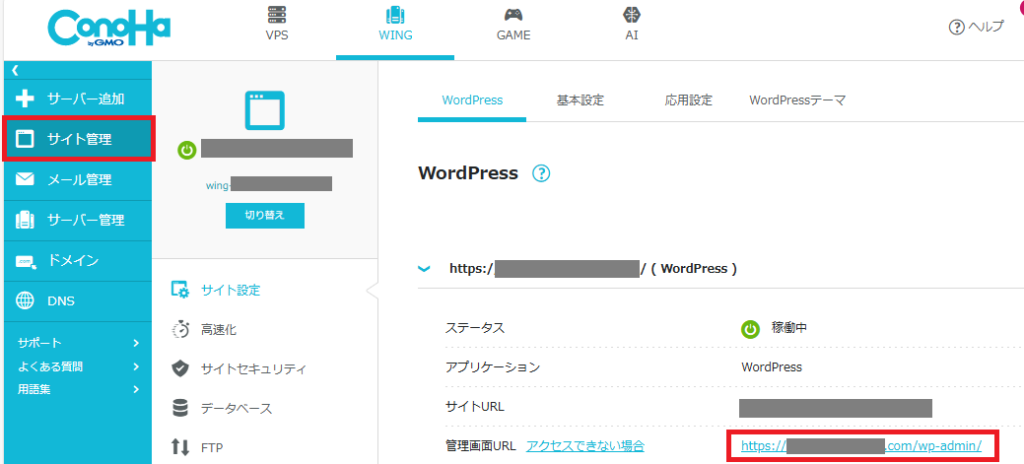
管理画面URLをクリックすると、Wordpressのログイン画面が表示されます。
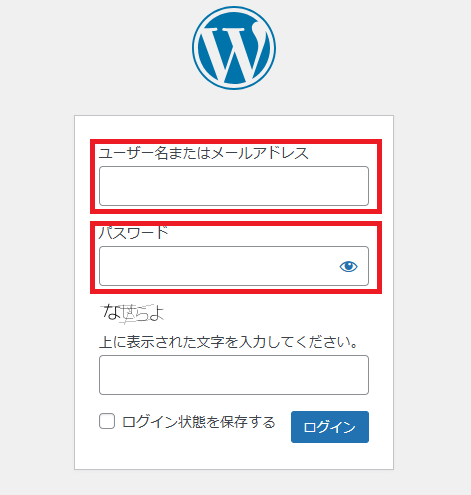
ユーザー名とパスワードを入力して、問題なくログインできればWordpressブログの開設完了です!

「管理画面URL」をお気に入り登録しておくと、次回以降ログインしやすくなるよ!
Conoha WINGをおすすめする理由
WordPressを開設するのに、ConoHaWINGをおすすめする主な理由は以下4つ!
- 料金が安い
- 「かんたんセットアップ」で簡単に開設できる
- コントロールパネル(管理者画面)が分かりやすい
- セキュリティやサポート体制がしっかりしている
レンタルサーバーに高額な料金を払いたくないので、料金が安いのは譲れない条件ですよね。
ConoHa WINGは独自ドメインの取得費用が2つまで永久無料、かつ更新料もかかりません。
また、ブログを長く続けるなら、管理者画面の分かりやすさや、セキュリティ対策なども重視したいポイントです。
ConoHa WINGは、大手インターネット会社であるGMOインターネットが運営しているのでセキュリティ対策も安心。
そして、セットアップが簡単で、初心者でもすぐにそれっぽいブログが開設できるのがConoHa WING最大の魅力です!
ブログを書き始める前にやっておくこと
最後に、ブログを始める際に最低限準備しておきたいことを2つご紹介します。
記事を書き始める前にちゃちゃっと済ませておきましょうね。
セキュリティ対策
ブログを開設したら、以下のようなセキュリティ対策をおこないましょう。
- 管理者パスワードは複雑なものを設定する
- 定期的にバックアップを取る
- セキュリティプラグインを導入する
WordPressは、「プラグイン」と呼ばれる機能を拡充するためのソフトウエアが充実しています。
ブログのバックアップが取れるものや、スパム対策などができるものがあるため、Wordpress内の「プラグイン」というページからインストールしてくださいね。
あなたの大切なブログを守るために、セキュリティ対策はぬかりなく万全にしておきましょう。
プロフィールページなどを整える
プロフィールページや、お問い合わせリンクなどを整えておきましょう。
- プロフィールページを作成
- お問い合わせページを作る
- プライバシーポリシーを作る
どれも必須ではありませんが、ブログを書き続けたいと考えているなら設定しておいたほうがよい項目です。
まずは、どんな人が書いているブログなのか知ってもらうため、トップページにプロフィールを作成しておきましょう。
お問い合わせページを作っておくと、企業などから案件依頼をもらえることがあるのでおすすめです。
そして、プライバシーポリシーとは、個人情報に関する取り扱い方針を明文化したもの。
アフィリエイト広告を使う場合は、個人ブログでもプライバシーポリシーを設定しておきましょう。
まとめ|Wordpressで今すぐブログを始めよう!
WordPressが人気の理由は、直感的に操作できるので初心者でも扱いやすいところです。
機能性やデザイン性にも優れており、プラグインを活用すればセキュリティやSEO対策もできます。
月額1,000円程度で本格的なブログが作れることから、世界中の企業や個人に利用されています。
また、WebライターならWordpressで記事を入稿することも多いため、ブログを書いて操作に慣れておくと案件が受注しやすくなりますよ。
本記事を参考にしていただき、Wordpressでブログデビューしましょう。



